新型コロナウイルスワクチン接種のインターネット予約受付を開始します。
インターネットにつながるPCやスマートフォンから、時間や場所を選ばずに接種予約を行うことができます。
本ページでは、接種予約ウェブサイトの予約の流れや操作方法について説明します。
1 インターネット予約の準備
(1)お手元に「接種券」をご用意ください
予約の手続きに先立ち、村からお送りする「接種券」をお手元にご用意ください。
接種券に記載される「券番号」を入力する作業があります。
▼接種券見本
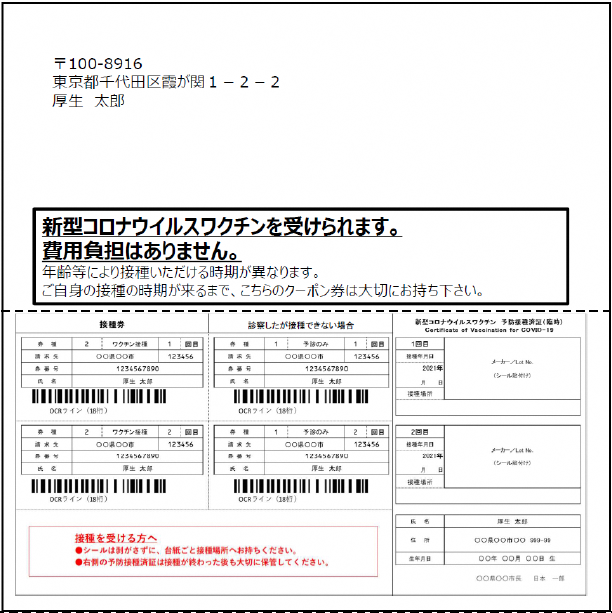
(2)「新型コロナワクチン接種予約ウェブサイト」へアクセスします
お持ちのインターネットにつながるパソコンやスマートフォンからアクセスしてください。
URL:https://ninohe.vaccine-revn.jp/auth/login
二戸市と表示されますが、二戸市と共通の予約システムを使用しているためです。そのままログインへとお進みください。
※ フィーチャーフォン(ガラケー)でのアクセスはサポートしておりません。
※ インターネットに接続する際の通信料等は、予約する方がご負担くださいますようお願いします。
2 ログイン
接種予約ウェブサイトにアクセスすると、はじめに「ログイン」ページが表示されます。
このページでは、接種予約ページに入るための「接種券番号」と「パスワード(=接種を受ける人の生年月日8桁)」を半角数字で入力する必要がありますので、下記を参考に入力してください。
入力後「ログイン」ボタンをクリックすると、接種予約ページに進むことができます。
(1)「接種券番号」を入力します
「接種券番号」は、接種券に記載される10桁の番号です。接種券の右上及び中央付近に記載されています。
10桁の接種券番号の前に、「ku」と入力して、続けて接種券番号を入力してください。
例:「ku0123456789」
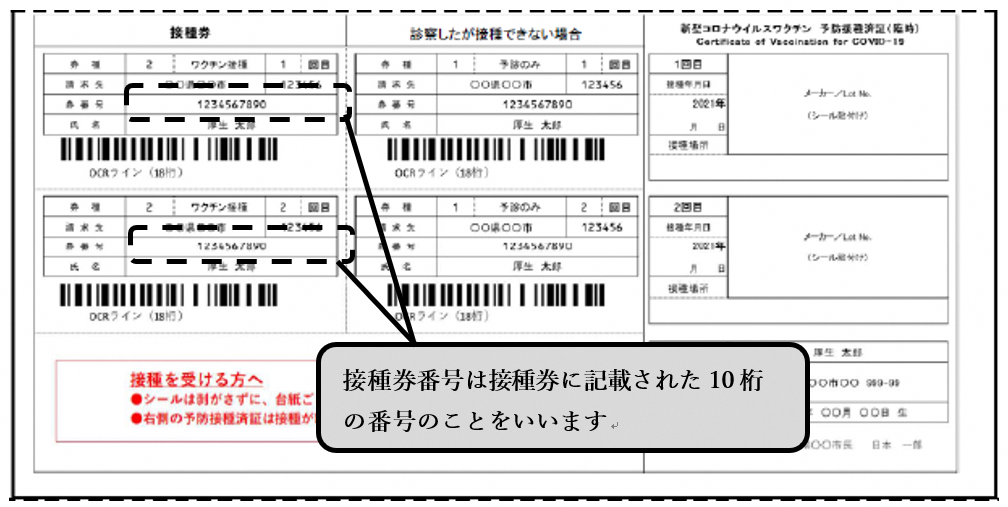

(2)「パスワード」を入力します
パスワードは、接種を受ける人の「生年月日8桁」です。
生まれた年は「西暦」でご入力いただく必要があります。
接種券右上に記載の生年月日を参考に入力してください。
(3)接種券番号とパスワードを入力したら、青色の「ログイン」ボタンをクリックします
ログインが完了すると、「トップページ」に移動します。
3 トップページ
「トップページ」では、接種予約のほか、接種日程や接種当日の持ち物などを確認することができます。
また、「接種場所の絞り込み」では、接種会場の予約状況等を確認することができます。
ワクチン接種予約を行うときは、トップページ下部の「予約はこちら」ボタンをクリックすると、ワクチン接種予約ページへ移動します。
4 ワクチン接種予約情報の入力
「ワクチン接種予約ページ」では、接種日程の選択や接種者・予約者の情報など、接種予約に必要な情報を入力していきます。
(1)接種を受ける方の情報を確認
「接種を受ける方の情報」の項目で、接種券番号や氏名等が接種を受ける人本人のもので間違いないかをご確認ください。
(2)接種希望日程を入力します
「カレンダーから日時を選択する」ボタンをクリックし、希望する日程を選択してください。
(3)予約者の情報を入力します
接種を受ける方と予約する方が異なる場合、予約する方の情報を入力してください。
(4)電話番号の入力について
接種を受ける方と予約する方が異なる場合、それぞれの電話番号を入力してください。
(5)接種日の繰上げについて
「接種日の繰上げを希望するか」という問いに「希望する」を選択すると、予約日より前の日程でキャンセルする方が出た場合に、接種日変更のご相談を行う可能性があります。
(急なキャンセルにより、接種日当日にご連絡することもあります。)
(6)すべて入力したら、「内容確認へ進む」ボタンをクリックしてください。
入力した予約情報の「内容確認」ページに進みます。
5 予約内容の確認
「内容確認へ進む」ボタンをクリックすると、入力した予約情報の「内容確認」ページが表示されます。
※ 内容確認ページの時点では、まだ予約完了ではありませんのでページを閉じないでください!
内容を確認し、間違いがなければ「予約を登録する」ボタンをクリックします。
「予約を受け付けました。」という文言が記載されているページが開くと予約完了です。
予約が完了すると、「予約ID」が発行されます。
IDは予約確認に必要になりますので、メモや画面を保存する(スクリーンショット等)するなど、忘れないように記録をとってください。
また、メールアドレスを登録された方には、予約登録のメールが送付されますのでご確認ください。
7 予約変更・キャンセルの手続きについて
もし、予約後になんらかの事情で接種に来ることができなくなった場合、ワクチンの廃棄を防ぐため必ず変更・キャンセルの手続きを行ってください。
(1)接種予約ウェブサイトにアクセス、ログインしトップページを開く
(2)トップページ下部、「予約履歴」のボタンをクリック
クリックすると「予約履歴」ページへ移動します。
(3)予約履歴ページ右側、青色の「詳細」ボタンをクリック
クリックすると「予約詳細」ページへ移動します。
(4)予約詳細ページから、変更・キャンセル手続きを行う
・予約を変更する場合…予約詳細ページ下部、青色の「編集」ボタンをクリックし、変更後の予約日時等の登録手続きを行います。
・予約をキャンセルする場合…予約詳細ページ下部、オレンジ色の「キャンセル」ボタンをクリックするとキャンセル確認のウインドウが開きます。「はい」をクリックすると、予約がキャンセルされます。
ウェブサイトで予約変更・キャンセル手続きができない場合には、村保健センターの新型コロナワクチン担当で電話により受け付けます。

